QVE屏幕录制官方版软件亮点
高帧率支持:QVE屏幕录制软件支持最高每秒60帧的录制,确保画面流畅无卡顿,音画同步无延迟。这对于需要捕捉快速动作或细节的游戏录制、教学演示等场景尤为重要。
高清画质:软件提供高清视频录制功能,文件占用体积小,但画质清晰,满足用户对高质量视频的需求。
主流视频格式支持:QVE屏幕录制软件兼容MP4、FLV、WMV、AVI、MOV、MKV等主流视频格式,满足不同平台的需求。用户可以根据需要选择合适的格式进行录制和导出。
格式转换功能:除了录制功能外,软件还支持视频格式转换,用户可以将录制的视频转换为其他格式,方便在不同设备和平台上播放。
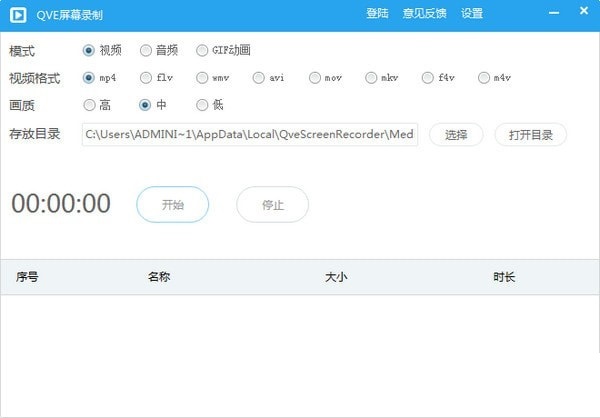
QVE屏幕录制官方版软件功能
多种视频格式:支持mp4、flv、wmv、avi、mov、mkv、f4v、m4v等多种视频格式,满足不同平台的需求。
灵活录制模式:
全屏录制:一键捕捉整个屏幕内容,适合网课、会议等场景。
自定义区域录制:自定义任意区域录制,精准控制画面范围。
应用程序窗口录制:锁定特定程序窗口,即使切换界面也能持续录制目标内容。
其他录制功能:
摄像头录制:支持从摄像头录像,适合游戏解说、教程演示等场景。
屏幕截图:支持png、bmp、jpg等多种截图格式,方便捕捉屏幕瞬间。
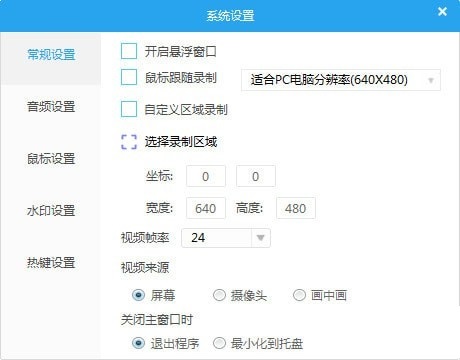
全屏录制:一键捕捉整个屏幕内容,适用于需要录制整个桌面的场景。
自定义区域录制:用户可以精准框选特定区域进行录制,避免无关内容干扰,提高录制效率。
应用程序窗口录制:单独录制某个软件窗口,适合多任务场景下的录制需求。
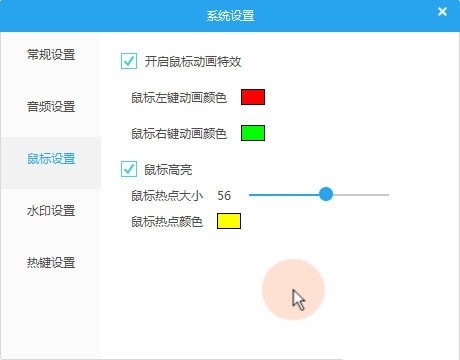
录制黑屏问题
可能原因:
显卡驱动不兼容或版本过旧。
系统分辨率或缩放比例设置不当,导致录制画面不全。
软件冲突或权限问题,如其他软件占用屏幕捕捉权限。
解决方案:
调整显示设置:将显示设置的缩放比例调整为100%,确保录制画面完整。
检查软件冲突和权限:关闭其他正在运行的程序,确保QVE屏幕录制拥有屏幕捕捉权限。在Windows系统中,可以在“设置”->“隐私”中找到相关的权限设置。
QVE屏幕录制官方版更新日志
1:优化了性能
2:解决bug问题我们是认真的
华军小编推荐:
在经历了那么多年的更新与优化,QVE屏幕录制变得更加人性化,也更加的具有科技感,强烈推荐给大家,欢迎下载。感兴趣的还可以下载转转大师录屏软件(视频录制)、傲软录屏、最小截屏工具(FastStone Capture)、录屏软件、b站录播机。




































有用
有用
有用